时间:2018-04-02 14:22
小编:易激活
最近有Win7系统用户反映,使用浏览器浏览网页时,出现提示框“此网站的安全证书有问题”,这是什么问题呢?其实,会出现这样的提示,大部分情况下是浏览器的安全级别过高,或者我们电脑的时间设置,以及证书自身的到期时间导致的。下面,我们就一起来看一下Win7系统浏览网页时提示此网站的安全证书有问题的解决办法。
一、调整IE浏览器访问级别
1、打开IE浏览器,点击右上角的【工具】选项,在下拉菜单中找到【Internet选项】点击打开。
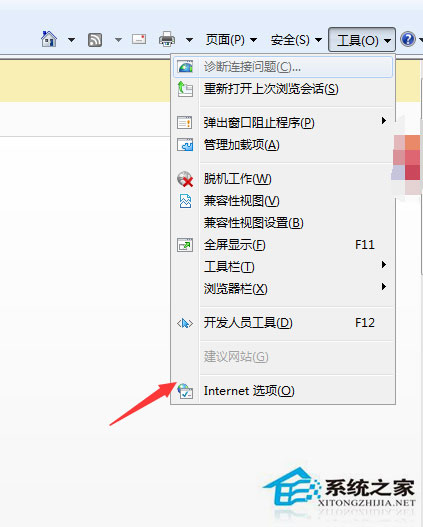
2、进入Internet选项对话框,点击上方菜单栏中的【安全】选项。
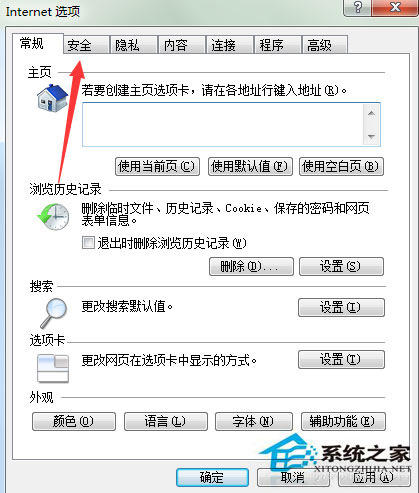
3、进入安全选项界面后,在上方的【选择要查看的区域或更改安全设置】选择Internet,然后查看下方的安全级别是否过高。
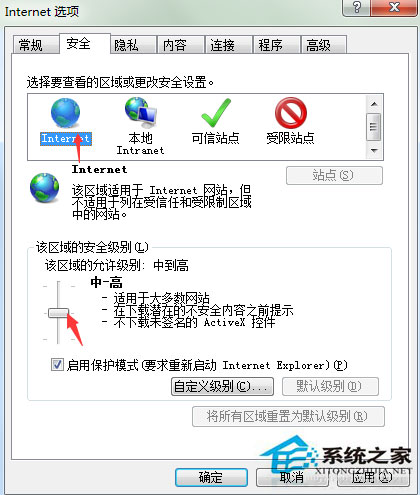
二、时间同步
1、点击桌面右下角的显示时间标签,然后在弹出的时间栏里点击下方的【更改日期和时间设置】。

2、进入日期和时间对话框,点击上方的【Internet时间】标签。
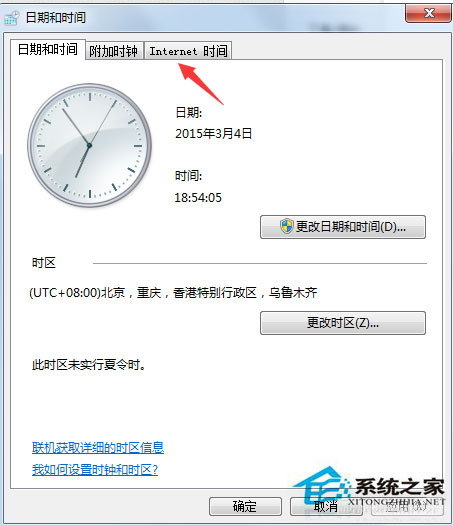
3、进入【Internet时间】选项下,点击右下角【更改设置】选项。
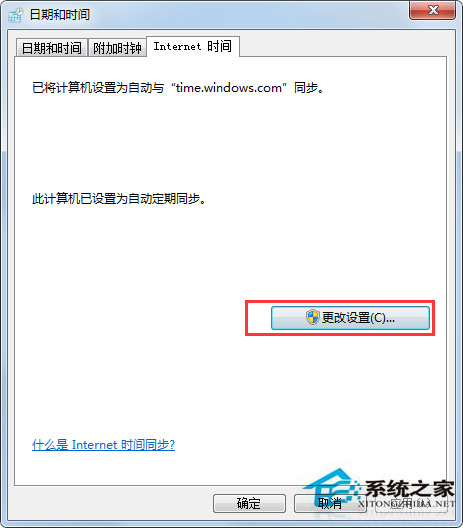
4、在弹出的对话框中勾选上【与Internet时间服务器同步】然后点击服务器右方的【立即更新】选项。
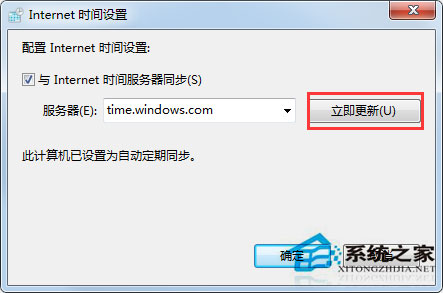
以上就是Win7系统下浏览网页时提示此网站的安全证书有问题解决办法,通过以上操作后,当我们再浏览网页的时候,就不会再出现此网站的安全证书有问题的提示了。




















